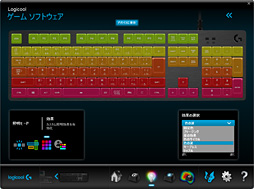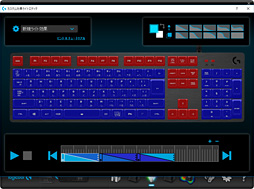レビュー
「Romer-G Linear」のポテンシャルをLogicool Gのゲーマー向けキーボード最新作で探る
G512 Carbon RGB Mechanical Gaming Keyboard
2018年5月24日,Logitech International(以下,Logitech)の日本法人であるロジクールは,ゲーマー向け製品ブランド「Logicool G」(日本以外ではLogitech G)の新製品となるメカニカルキースイッチ採用ワイヤードキーボード「G512 Carbon RGB Mechanical Gaming Keyboard」(国内製品名:G512 CARBON RGB メカニカルゲーミングキーボード,以下 G512)を国内発売した。
税込実勢価格は1万5400〜1万7200円程度(※2018年5月24日現在)となっている。
 |
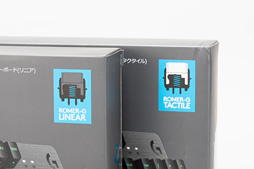 |
4GamerではG512の2モデルを発売に合わせて入手できたので,そのポテンシャルを詳(つまび)らかにしていこうと思う。
 |
 |
それに先立ってお伝えしておくと,G512の主なスペックは以下のとおりとなる。
●G512の主なスペック
- 接続インタフェース:USB
- キースイッチ:メカニカル(Romer-G LinearまたはRomer-G Tactile)
- 基本キー数:日本語108
- キーピッチ:1.9mm
- キーストローク:3.2mm
- アクチュエーションポイント:1.5mm
- 押下特性:45g
- ロールオーバー:26キー
- 複数キー同時押し対応:対応
- キー耐久性:約7000万回
- ポーリングレート(USBレポートレート):1000Hz
- マクロ機能:対応(※「Logicoolゲームソフトウェア」による)
- バックライト:あり(※約1677万色,LIGHTSYNC対応)
- 実測サイズ:約444(W)
×132(D) ×34(H)mm(※公称値は約455(W)×132(D)×34(H)mm) - 実測重量:約1080g(※ケーブル含む。含まない公称値は約1020g)
- 実測ケーブル長:約2m(※公称値は約1.8m)
- 対応OS:Windows 10・8.x・7
- 発売日:2018年5月24日
- メーカー直販価格:1万5880円(税別)
- 保証期間:2年間
G512が持つハードウェアの特徴とデザイン
 |
基本スペックも,LEDの色がG413CBの赤からG512では上位モデルらしく約1677万色対応になったり,本体重量がG413CBの約1105gから若干軽くなったりした程度だ。
国内モデルは日本語108キーベースで,これもG413CBと同じ。もともと日本語配列のキーボードを使ってきたユーザーは問題ないが,英語配列のキーボードを使っているユーザーがG512へ乗り換える場合は,[Space]キーが相対的に短くなるため,それを押下する左手親指のホームポジションが変わってくることに留意すべきだろう(※)。
ロールオーバー数は26,Anti-Ghosting(アンチゴースト)対応となるため,事実上の全キー同士押し対応という仕様もG413から変わっていない。
 |
※英語配列のキーボードを常用しているプレイヤーの中には,日本語配列における[無変換]キーのあたり,つまり端を押下する人や,移動に[E/S/D/F]キーを割り当てる人,ジャンプ以外の重要な操作を大きな[Space]キーに割り当てる人がいる。その場合,[Space]キーの短い日本語配列を使うにあたってホームポジションを調整しなければならない可能性がある。
そんなG512の外観面で目を惹くのは,G413CBより明るいメタリックグレーを採用した,ヘアライン加工済みの天板だろう。
Logitech G/Logicool Gが「航空機グレード」と呼ぶ,航空機に使われるレベルの品質を持っているらしいアルミ合金プレートがプラスチック製の筐体を覆っており,キースイッチはそこから直立するフローティングデザインになっている。これらヘアライン加工済みの天板とフローティングデザインが,G512のシンプルながら上品な雰囲気を演出している印象だ。
 |
 |
アルミ合金の天板にキーが“生えている”デザインは一般的に,キーを底打ちすると天板を叩くことになって,手応えはプラスチック製天板のキーボードより硬くなる。キーの押下に合わせてしっかりとした打鍵感を返してくれるため,一般的なキーボードと比べて打鍵を体感しやすく,「間違いなく入力できた」という安心感を得やすい。
ただ,これはキーの底打ちを前提とした話だ。メカニカルキースイッチを採用するゲーマー向けキーボードは一般に,浅いアクチュエーションポイント(Actuation Point,キーを押下したときにスイッチがオンになる作動点)を活用して高速に入力する必要があり,そのためにはキーの底打ちを避けなければならないため,結果としてこの打鍵感が入力性能を左右することはない。その意味でG512の天板デザインは「好みの要素」以上でも以下でもないということになるだろう。
 |
| 外周寄りのキースイッチから天板の最外周部までは実測で約7mmしかない。ちなみに写真で中央付近に見えるネジ穴は現在のところ用途のないものだ(関連記事) |
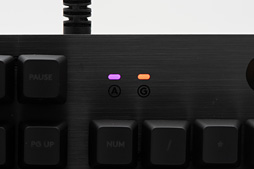 |
| 本体に搭載するLEDインジケータはCaps LockとGame Modeのみ。ちなみにLEDの色は個別にカスタマイズ可能だ |
メディア操作用のスイッチなどもなく,主要なキースイッチしか載っていないため全体はすっきりした印象で,そもそもLEDインジケータにいたっては「Caps Lock」と,[Windows]キーなどの有効/無効を知らせる「Game Mode」の2つしかない。
「Scroll Lock」と「Num Lock」のインジケータを省略している理由はおそらくG413と同じだろう。Logitech G/Logicool GのChris Pate(クリス・ペイト)ポートフォリオマネージャーはG413でインジケータを採用しない点について「USBのパススルーポートを装備させたかった。その結果,基板のスペースの都合でScroll LockとNum Lockのインジケータを省略することになった」と述べていたが,同じようにUSBパススルーポートを搭載するG512でも,やはりインジケータは2個になっているのだと思われる。
 |
キーボードの底面側で目に入るのは6か所の滑り止めと本体に傾斜をつけるためのスタンドであり,ここにも余計なものは基本的にない。
 |
スタンド自体の長さは実測で立てたときに机上から約13mm。一般的なキーボードのスタンドが16mm〜20mm程であることを考えればかなり低めだ。
G512のようなフローティングデザインのキーボードは,そうでないキーボードと比べて机上からキートップまでの距離が長くなりがち――G512はキーボードの底から最も高い行にあるキートップまで32mmもある――なので,この部分でバランスを取っているということなのだろう。
 |
 |
 |
 |
そしてそのため見逃されがちなのだが,キーボードの防滑性という観点では,本体付属の滑り止めだけでなく,スタンドに付属した滑り止めにも目を向ける必要がある。その点,G512のスタンド先端にある滑り止めは設置面積こそ狭いものの,360度どの方向から力を込めてもしっかりブレーキのかかる仕様になっており,問題がないように思える。
このスタンドの部分の設計が甘いと,キーボードの動く方向によっては,滑り止めではなくプラスチック部分が机上に接し,結果として滑りやすくなり,最悪の場合,机に傷がつくこともある。Logitech G/Logicool Gの製品だと「G810 Orion Spectrum RGB Gaming Keyboard」(国内製品名:G810 RGBメカニカルゲーミングキーボード,以下 G810)にそうした難があったのだが,G512では安心してスタンドを立てることができそうだ。
筆者の見る限り,G512のハードウェアに「ゲーマー向けモデルとして何か致命的な要素が欠けている」部分は感じられなかったので,その点は安心してもらっていい。
G512の機能と拡張性
 |
G512でハードウェア的に利用できる機能は,[Fn]キーを[F5]〜[F12]キーや[Print Screen]キー,[Scroll Lock]キー,[Pause]キーと組み合わせて使うもののみで,具体的には以下のとおりとなる。
- [Fn]+[F5〜F7]キー:イルミネーション制御(※キーボード側にプリセットされたイルミネーションの発光パターン順繰り変更,LGSで設定した内容の読み出し,消灯を含む輝度の5段階順繰り変更)
- [Fn]+[F8]キー:Game Mode制御(※有効/無効の順繰り変更)
- [Fn]+[F9〜F12]キー:メディア制御(※再生/一時停止,停止,前戻し,先送り)
- [Fn]+[Print Screen][Scroll Lock][Pause]キー:サウンド出力制御(※ミュート有効/無効の順繰り変更,音量下げ,音量上げ)
 |
そのLGSだが,結論から言うと,とくに新要素が増えていたりはしない。G413と比べて異なるのはLEDイルミネーション関連項目「ライトの設定」が充実したことくらいだろう。
G512では,ライトの設定から,キーごとに色を指定できる「フリースタイル」,複数キーの色設定をまとめて指定できる「ゾーン」,発光パターンを7つのプリセットから選択したり自作したりして指定できる「効果」を利用可能だ。
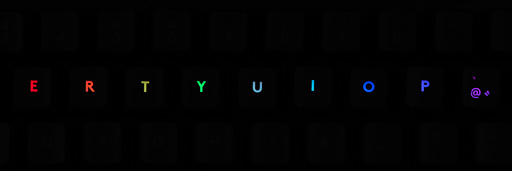 |
「効果」の自作を除けばインタフェースは簡易で,直感的な操作が行える。必要なカスタマイズにあたってそう悩むことはないだろう。
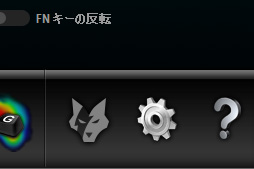 |
Overwolfは,スクリーンショット取得やゲーム録画といった機能を持ち,ボイスチャットツールの通話状況をオーバーレイ表示させることもできる外部ツールなのだが,筆者はこうした外部ツールをゲームに紐付けする機能に対してあまり良い印象を持てない。
というのも,Overwolfのようなインストールしたゲームタイトルと連携するアプリケーションは,しばしば各タイトルの設定に対し,ユーザーの望まない変更を加えることがあるからだ。
Overwolf自体は,筆者の確認する限り挙動に問題はないが,あくまでサードパーティ製のアプリケーションとなるため,ゲームタイトルの方針によっては利用を許可されない――現在許可されていても,今後変更となる可能性もある――こともあり,利用は自己責任となる。
いずれにしても,ユーザーが「本当に利用しても問題ないか」自分で調べなければいけないようなツールをインストールするように勧めるのは,ゲーマー向け製品ブランドの姿勢としては少々無責任なように思う。
 |
 |
| USBスルーポート。データ転送と充電の両方に対応している |
 |
| ワイヤードマウスにおけるケーブルの扱いは,ゲーマーが古くから悩まされてきた問題の1つだったりする。G512(やG413)におけるUSBポートは,ゲーマー目線でキーボードをデザインできる証左だろう |
ワイヤードマウスのケーブルは,PCの設置位置など環境によっては長さが足りなくなったりして変な方向にテンションがかかったり,あるいは何かにケーブルが引っかかったり絡まったりするなど,マウスの操作を阻害する要因となることがままある。
コアなゲーマーはこの問題を解決するため,専用のケーブルアンカー(ケーブルホルダー,マウスバンジーなどとも言う)を用いたり,ケーブルの上に錘を置いたりして対策するのだが,キーボードの正面向かって右奥にUSBポートがあれば,その対策が容易になるわけである。
オフラインでの試合や大会など,PCの設置位置を自由にできない,普段とは異なる環境でゲームをプレイするときほどこの問題には悩まされがちなので,G512の持つ「USBポート引き出し機能」は嬉しいものだと思う。
 |
これらの溝を使うことで,ケーブルを固定したり,ワイヤードヘッドセットをキーボードの手前に無理なく回したりといったことが可能になるのだ。G512というキーボード本体をケーブルアンカー的に使えるという理解でいいだろう。
キースイッチの特性検証
G512の特徴を一通り確認したところで,2つのキースイッチの検証に入るとしよう。
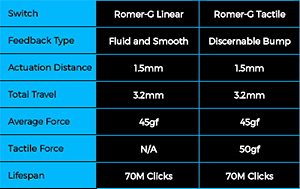 |
メカニカルキースイッチは,入力速度が他カテゴリーのキースイッチと比べやや劣るものの,タイプミスを避ける安定性と,故障を避ける耐久性に優れている(関連記事)。
このなかでもRomer-Gは,アクチュエーションポイントが通常2mm前後のところ,1.5mmと浅く設定されているので,メカニカルキースイッチの中では入力速度に重きを置いたモデルと言えるだろう。
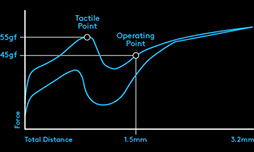 |
| 縦軸がキーを押下するのに必要なキー荷重で,横軸は縦軸に対応してキーの押下される深さ(距離)を示す。クリック感のあるRomer-G Tactileの場合は,クリック感をもたらす「Tactile Point」では55gの力(≒重さ)で通過することになる |
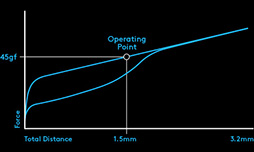 |
| こちらがRomer-G Linearのグラフ。キーを押下するのに必要なキー荷重は深さに応じて一定のペースで大きくなっていく |
既存のキースイッチで感触的に近いのは「Cherry MX Brown」だろうか。Cherry MX Brownのキー荷重は45g±20gとなっており,アクチュエーションポイント以外のスペックはほぼ同じである。
そして新作のRomer-G Linearは,クリック感がなく,キーを押下するほど押下に必要な力も強くなる仕組みだ。アクチュエーションポイントに手応えはなく,類似するキースイッチは「Cherry MX Red」が挙げられるだろう。Cherry MX Redもキー荷重は45g±20gなので,やはりアクチュエーションポイントを除くスペックはほぼ同じである。
というわけでテストだ。5月19日掲載の記事でもお伝えしたとおり,筆者のキーボードレビューでは独自に開発したツール「4Gamer Keyboard Delay Checker Ver.2」(β1)を用いる。筆者が実際に複数のFPS/TPSタイトルをプレイしたときに使うキーの割合に基づいて出現頻度を設定した,実用的なタイピングテストツールである。
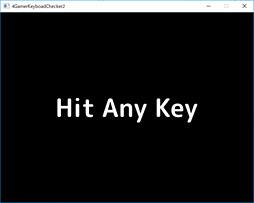 |
1回の計測時間は2分となっており,今回はキーボードあたり15回の試行を行って,「キーの入力が入るまでの所要時間」と「ミスの数」の平均値を計測する。詳細は先の解説記事を参照してもらえればと思う。
なお,比較対象として用意したのは,過去のデータをまとめたものだ。試行回数が増えることでタイピング技術が上達したり,そのときどきのコンディションにスコアが影響されたりすることもあり,過去の具体的なデータと直接比較することに意味はないことから類型のデータを使うので,その点はご注意を。
というわけで,結果はグラフ1,2のとおりとなる。平均遅延は,「『押下すべきキー』が画面に表示されてからキーが押下されるまでの所要時間」の平均値を,平均ミスは,「試行1回(=2分)あたりのタイプミス数」の平均値を示している。どちらの数値も,低いほど良好という理解で構わない。
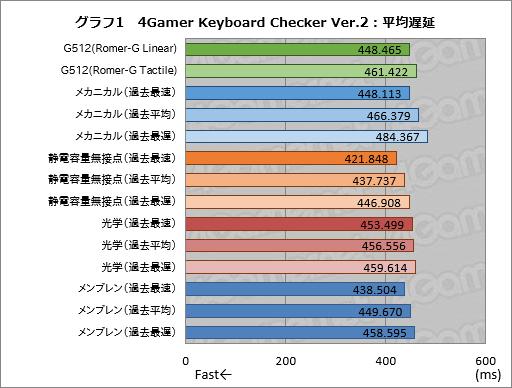 |
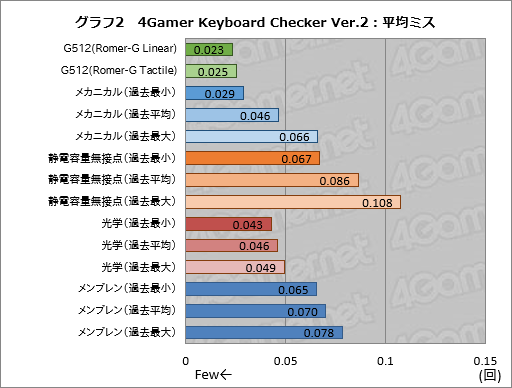 |
見てもらうと分かるのは,Romer-G Linear搭載G512の示した平均遅延の短さだ。約448.465msというスコアは,4Gamerでテストしたメカニカルキースイッチで歴代――と言っても現時点では5月19日の記事におけるデータだけだが――最も短い平均遅延だった「Cherry MX Speed RGB」とほぼ同じだ。Cherry MX Speed RGBのアクチュエーションポイントは1.2mmなので,より浅いスイッチとほぼ互角のスコアを示していることになる。
平均ミスの少なさがメカニカルキースイッチ搭載モデルで最も少ない点にも注目しておきたい。Cherry MX Speed RGBだと0.066回なので,Romer-G Linear搭載版G512は約3分の1だ。このバランスは非常に優れており,5月19日の記事でそのバランスのよさを紹介したBenQ ZOWIEの光学スイッチ搭載モデルをしのいでいる。
一方のRomer-G Tactileが示した平均遅延のスコアは,同じキースイッチを採用するG810や「G613 LIGHTSPEED Wireless Mechanical Gaming Keyboard」と変わらない。
平均ミスもかなり良好だが,この評価は難しい。というのも,先にテストしたメカニカルキースイッチで最もミスの少なかったG810との間に打鍵感の違いを感じなかったからだ。その意味で,こちらのスコアはほぼ測定誤差の範囲ではないかと見ている。
■なぜRomer-G Linearは速いのか
以上の結果から,もともとRomer-G(=Romer-G Tactile)は安定性に優れる傾向を示していたが,Romer-G Linearはその安定性を保持したまま入力速度を引き上げてきたと言ってよさそうだ。テスト対象の母数が少ないので「最も優秀なメカニカルキースイッチである」とまでは断言しないが,相当に優秀なスイッチであることは間違いないと思う。
 |
筆者として考察すると,Romer-G Tactileは,指先で感じるクリック感によってキーの入力を体感できる一方,そのクリック感のために一瞬指が硬直し,キーの指離れが悪くなっている。浅いアクチュエーションポイントを活かすには,アクチュエーションポイントギリギリにキーを押下して離すという動作をできる限りすばやく繰り返さなければならないのだが,このクリック感は効率を低下させている印象があるのだ。
そのため,メカニカルキースイッチのなかでは浅いアクチュエーションポイントを入力速度に反映できているRomer-G Tactileも,スムーズな押下感とキーの指離れのよさでRomer-G Linearには及ばないということなのだと考えている。
もう1つ,Romer-G Linearの秀でた入力性能についても考えを述べておこう。
 |
実際に,スペック上ではキー荷重がほぼ同じCherry MX Redと比較しても,明らかにRomer-G Linearのほうを重く感じるのだが,おそらくキーストロークが3.2mmと4mmで異なるのがその理由だろう。キーストロークが短いRomer-G Linearは,キーを押下するための強い力がより早い段階で求められることになって,結果重く感じられたのではないかと推測している。
そして,この打鍵感は先に挙げたCherry MX Speed RGBに共通する。Cherry MX Speed RGBは3.4mmのキーストロークと1.2mmのアクチュエーションポイント,45g±15gのキー荷重を持つリニアなキースイッチなのだが,これもCherry MX Redより重く感じるのだ。
つまるところ,メカニカルキースイッチにおいて最も短い平均遅延だった二種に共通する「重く感じるキー」こそが,通常よりも浅いアクチュエーションポイントをうまく利用するための仕組みなのではないだろうか。
浅いアクチュエーションポイントを通過した段階でキーが重くなるよう設定し,なるべく自然な形でキーの指離れをよくしようとする試み。リニアな打鍵感のキースイッチにおいて入力性能を左右するバランス設定のキモはおそらくここにある。
結果としてCherry MX Red RGBは相対的にミスの多くなるメカニカルキースイッチとなったが,アクチュエーションポイントを若干深くしてあるRomer-G Linearでは,キーストロークとのバランスがよりよくなったのだろう。
コアゲーマーにとってベストな選択の1つと言い切れるG512
 |
ただこれは同時に,面白みを欠いた製品という評価でもある。すでに主要なブランドのゲーマー向けキーボードを持っていて,それに愛着を感じているユーザーからすると,特別と感じる要素は少ないだろう。また,普段からカジュアルにゲームを楽しんでいて,むしろゲーム以外でキーボードを使う時間のほうが長いという場合は,USBパススルーの使い道がとくになければ,G512はややシンプルにすぎる,退屈なモデルだと感じるかもしれない。
ウリであるオリジナルキースイッチも,好みの問題でRomer-G Tactileしか選択肢がないのであれば,G512を積極的に選ぶ理由にならないだろう。G413や,テンキーレスの「Pro Mechanical Gaming Keyboard」のほうが価格的に優れた選択肢であるとさえ言える。
しかし,クリック感のないキースイッチを選ぶことに抵抗がなく,わずかでも高性能なキーボードを求めるコアなゲーマーであればあるほど,G512は本質的な魅力を持った製品に見えるはずだ。
シンプルなキーボードデザインは,単純ゆえに余計な機能がなく,デバイスエラーを避けて直感的に扱うことができることを意味する。切り詰められたサイズは(ケーブルが着脱式でないことは玉に瑕ながら)携帯性にも優れている。
USBパススルーポートは,ワイヤードマウスなどといったケーブルの取り回しに余裕を持たせたいデバイスを,大会などのオフライン環境で使うときに便利だ。そして何よりも,G512で新たに採用となったRomer-G Linearは,単純な入力速度こそ静電容量無接点方式やメンブレンのキースイッチに劣るかもしれないが,入力速度とミスを避ける安定性の両立という点では秀逸であり,同様の特徴をもつメカニカルキースイッチの中でもとくに優れた特性を示している。
競技性のためにこそキーボードを選ぶ場合のツボを押さえたG512のRomer-G Linear搭載モデルは,コアゲーマーにとってベストな選択肢の1つと言ってしまって構わないだろう。
 |
G512をAmazon.co.jpで購入する(Amazonアソシエイト)
G512をパソコンショップ アークで購入する
Logicool GのG512製品情報ページ
- 関連タイトル:
 Logitech G/Logicool G
Logitech G/Logicool G
- この記事のURL:
キーワード
- HARDWARE:Logitech G/Logicool G
- HARDWARE
- 入力デバイス
- Logitech International
- ロジクール
- レビュー
- ライター:delave
- カメラマン:佐々木秀二
- キーボード
(C)2013 Logicool. All rights reserved.
- LOGICOOL ロジクール ワイヤレスゲーミングマウス G900 CHAOS SPECTRUM プロフェッショナルグレード

- エレクトロニクス
- 発売日:2016/04/14
- 価格:¥14,800円(Amazon)